Вопрос
Проблема: Как исправить ошибку установки Windows 0xC1900101 — 0x30017?
Привет. Я пытался обновить свой ПК с Windows 10, но во время обновления он начинает показывать сообщения «Попытка восстановить установки» и «Отмена изменений, сделанных на вашем компьютере». После этого он отображает 0xC1900101 — 0x30017 ошибка. В чем может быть проблема?
Решенный ответ
Windows — одна из самых популярных операционных систем, поэтому не должно быть вопросов, почему люди пытаются обновить или модернизировать свои машины. В более новых версиях представлены различные функции, исправления безопасности,
[1] и так далее. К сожалению, у некоторых людей установка Windows завершается сбоем и прерывается ошибками.Некоторые пользователи Windows столкнулись с ошибкой установки 0xC1900101 — 0x30017. Неясно, что именно может быть причиной этого. Иногда установке могут помешать устаревшие драйверы, поврежденные файлы, стороннее программное обеспечение безопасности и предыдущие установочные файлы Windows.
Процесс устранения неполадок вручную может занять некоторое время, поскольку неясно, что именно вызывает проблему. Вы можете попробовать использовать автоматическое решение ПереизображениеСтиральная машина Mac X9 чтобы не использовать все возможности. Этот инструмент восстановления может идентифицировать поврежденные компоненты системы, исправить BSOD,[2] поврежденные файлы и проблемы с реестром одним нажатием кнопки. Это программное обеспечение также можно использовать для освобождения места путем очистки файлов cookie.[3] и кеш, что должно повысить производительность устройства.
В этом руководстве вы найдете 5 методов, которые могут помочь вам исправить ошибку установки Windows 0xC1900101 — 0x30017, включая некоторые дополнительные шаги в конце статьи. Следуйте инструкциям тщательно и упорядоченно.
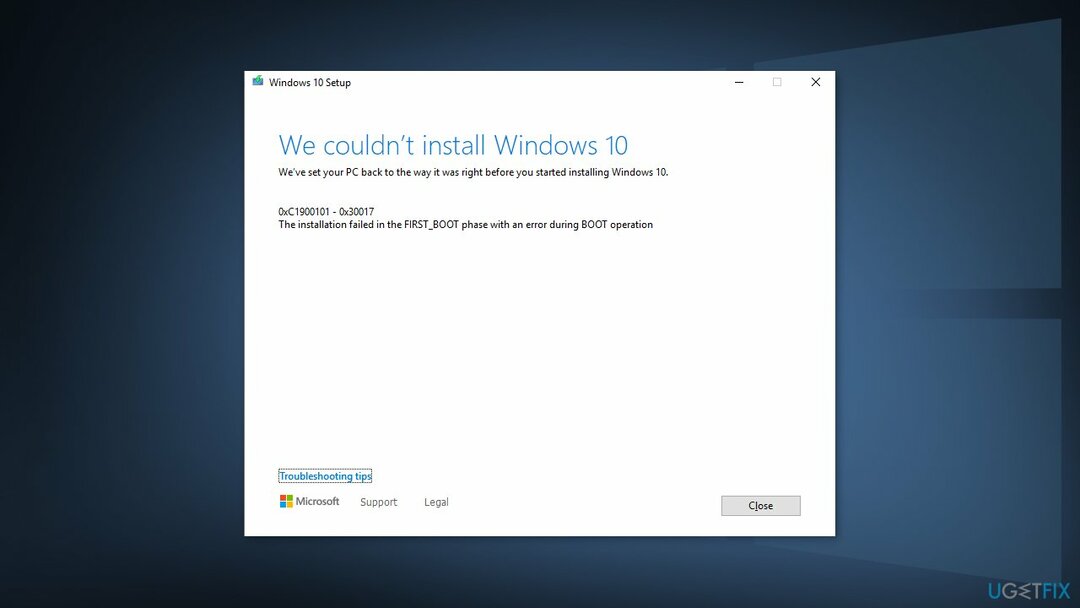
Способ 1. Восстановить поврежденные системные файлы
Для восстановления поврежденной системы необходимо приобрести лицензионную версию Переизображение Переизображение.
Используйте команды командной строки для восстановления поврежденных системных файлов:
- Открыть Командная строка от имени администратора
- Используйте следующую команду и нажмите Войти:
sfc/scannow
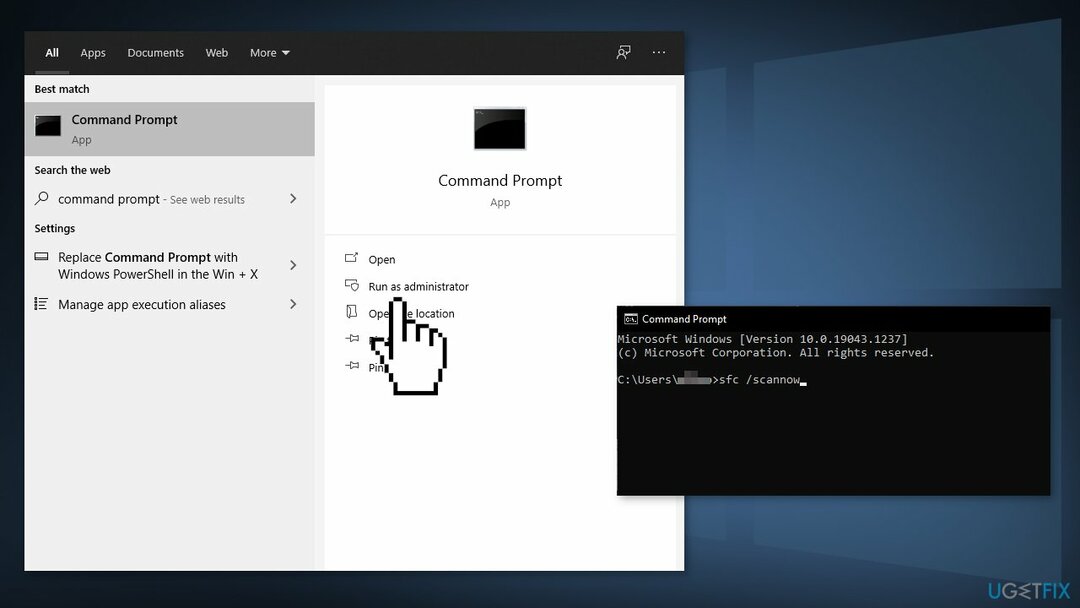
- Перезагрузить ваша система
- Если SFC вернул ошибку, используйте следующие командные строки, нажав Войти после каждого:
DISM/Онлайн/Cleanup-Image/CheckHealth
DISM /Online /Cleanup-Image /ScanHealth
DISM/Онлайн/Cleanup-Image/RestoreHealth
Способ 2. Удаление стороннего антивирусного программного обеспечения
Для восстановления поврежденной системы необходимо приобрести лицензионную версию Переизображение Переизображение.
Некоторые программы безопасности могут конфликтовать с серверами Microsoft и пакетами данных, которые они отправляют в процессе активации, ошибочно считая эти серверы небезопасными. Таким образом, известно, что удаление антивирусного программного обеспечения помогло некоторым пользователям при попытке исправить ошибки Windows.
- Щелкните правой кнопкой мыши значок антивируса и выберите Запрещать
- Вы также можете Двойной клик значок антивируса и найдите Запрещать вариант там
- У вас также есть возможность полностью удалить программу, перейдя в Приложения и функции
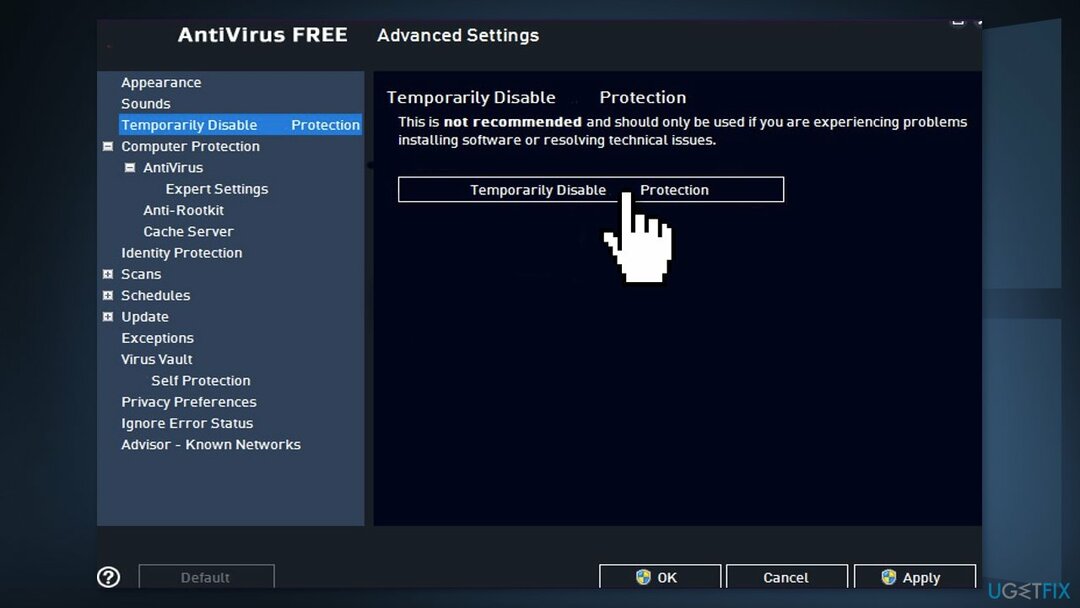
Способ 3. Удалите папку Windows.old
Для восстановления поврежденной системы необходимо приобрести лицензионную версию Переизображение Переизображение.
- Открыть Очистка диска Windows заявление. Нажать на Начинать и используйте поиск Windows, чтобы найти эту программу.
- Откройте программу и выберите основной системный диск. Нажмите на Очистить системные файлы кнопку и подождите пару минут, пока Windows завершит сканирование
- Когда вы получите результаты сканирования, вы найдете список различных файлов и сколько места на диске они используют. Например, вы увидите Корзину, Временные файлы и многое другое. Тем не менее, вы должны искать Предыдущие установки Windows и проверьте этот вариант
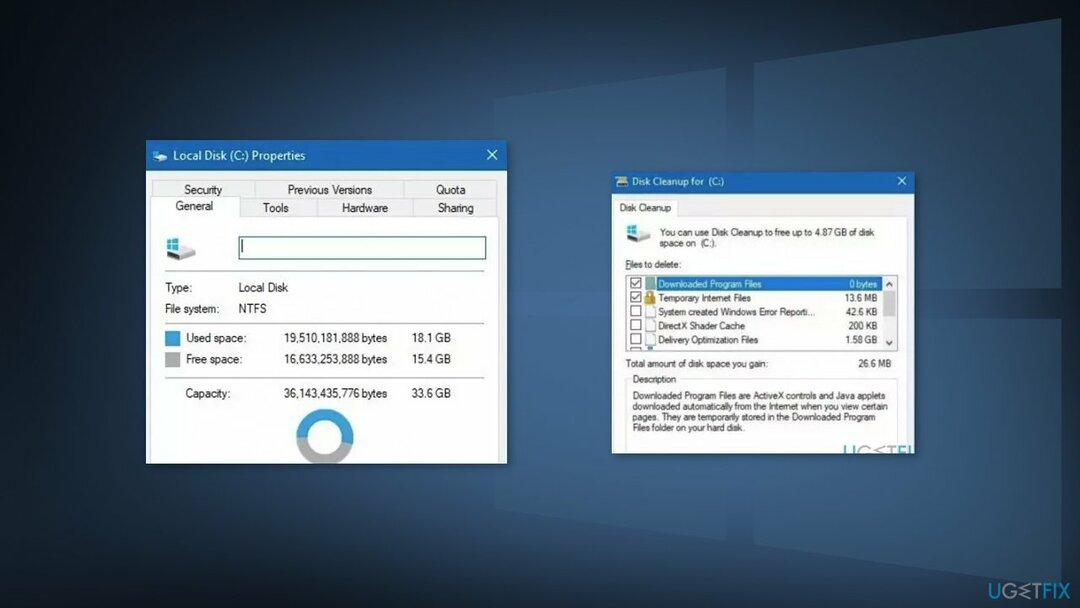
ПРИМЕЧАНИЕ. Убедитесь, что удален только этот файл, чтобы избежать случайной потери других данных
- Нажмите Ok чтобы подтвердить удаление
Способ 4. Удалить папку SoftwareDistribution
Для восстановления поврежденной системы необходимо приобрести лицензионную версию Переизображение Переизображение.
- нажимать Клавиша Windows +р открыть Бегать поле команды
- Тип services.msc и нажмите Ok
- В панели управления службами найдите Центр обновления Windows оказание услуг
- Щелкните правой кнопкой мыши Центр обновления Windows услугу и выберите Останавливаться
- Теперь откройте проводник Виндоус и перейдите к: C:\\виндовс папка
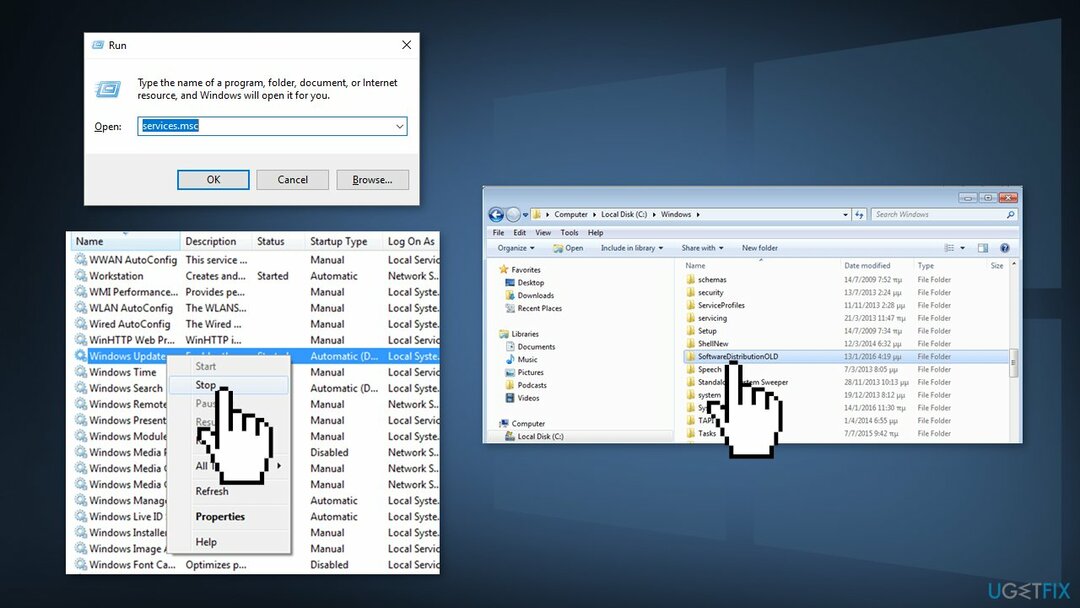
- Найти и Удалить в SoftwareDistribution папка
Способ 5. Выполните чистую установку
Для восстановления поврежденной системы необходимо приобрести лицензионную версию Переизображение Переизображение.
Выполнение чистой установки стирает данные с ПК, поэтому перед продолжением создайте резервные копии.
- Скачать в ISO-файл
- Выбирать Создайте установочный носитель для другого ПК и нажмите Следующий
- Выбирать ISO-файл и нажмите Следующий
- Нажмите Заканчивать
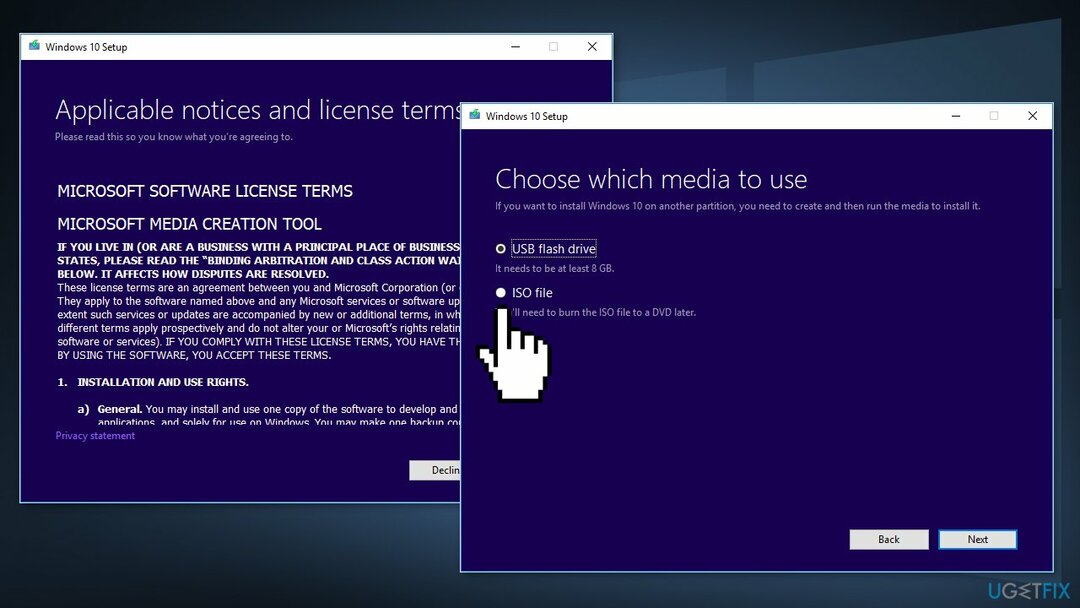
- Открыть ISO-файл Windows вы скачали
- Открыть Настраивать и нажмите Следующий
- Нажмите Принимать (Будьте готовы ждать; эта следующая часть может занять некоторое время)
- Нажмите Установить
- Подождите, пока ваша система перезагрузится и установите Окна
Дополнительные шаги, которые могут помочь исправить ошибку установки Windows 0xC1900101 — 0x30017:
- Извлеките все SD-карты, внешние USB-устройства или периферийные устройства.
- Обновить БИОС
- Обновите все драйверы
Исправьте свои ошибки автоматически
Команда ugetfix.com делает все возможное, чтобы помочь пользователям найти лучшие решения для устранения их ошибок. Если вы не хотите возиться с методами ручного ремонта, используйте автоматическое программное обеспечение. Все рекомендуемые продукты были протестированы и одобрены нашими специалистами. Инструменты, которые вы можете использовать для исправления вашей ошибки, перечислены ниже:
Предложение
сделай это сейчас!
Скачать исправлениеСчастье
Гарантия
сделай это сейчас!
Скачать исправлениеСчастье
Гарантия
Если вам не удалось исправить ошибку с помощью Reimage, обратитесь за помощью в нашу службу поддержки. Пожалуйста, сообщите нам все детали, которые, по вашему мнению, мы должны знать о вашей проблеме.
Этот запатентованный процесс восстановления использует базу данных из 25 миллионов компонентов, которые могут заменить любой поврежденный или отсутствующий файл на компьютере пользователя.
Для восстановления поврежденной системы необходимо приобрести лицензионную версию Переизображение инструмент для удаления вредоносных программ.

VPN имеет решающее значение, когда речь идет о конфиденциальность пользователя. Онлайн-трекеры, такие как файлы cookie, могут использоваться не только платформами социальных сетей и другими веб-сайтами, но также вашим интернет-провайдером и правительством. Даже если вы применяете самые безопасные настройки через веб-браузер, вас все равно можно отслеживать через приложения, подключенные к Интернету. Кроме того, браузеры, ориентированные на конфиденциальность, такие как Tor, не являются оптимальным выбором из-за снижения скорости соединения. Лучшее решение для вашей максимальной конфиденциальности Частный доступ в Интернет - быть анонимным и безопасным в Интернете.
Программное обеспечение для восстановления данных является одним из вариантов, который может помочь вам восстановить ваши файлы. Когда вы удаляете файл, он не растворяется в воздухе — он остается в вашей системе до тех пор, пока поверх него не будут записаны новые данные. Восстановление Данных Про это программное обеспечение для восстановления, которое ищет рабочие копии удаленных файлов на вашем жестком диске. Используя этот инструмент, вы можете предотвратить потерю ценных документов, школьных работ, личных фотографий и других важных файлов.